Hogyan hozzunk létre egy „Hey Siri, egyre jobban elhúzok” parancsikont az iPhone készülékhez
Mit kell tudni
- Első lépésként engedélyezze a nem megbízható parancsikonokat a megnyitással Beállítások > Parancsikonok > Nem megbízható parancsikonok engedélyezése.
- Ezután lépjen ide Reddit bejegyzés, nyissa meg az iPhone Safari alkalmazásban, érintse meg a lehetőséget Get Shortcut > Nem megbízható parancsikon hozzáadása. Válassza ki a címzettet, és érintse meg a gombot Folytatni > Kész.
- Előfordulhat, hogy bizonyos engedélyeket kell adnia a megfelelő működéshez. Menj Beállítások > Parancsikonok kezdeni.
Ez a cikk elmagyarázza, hogyan hozhat létre „Hé, Siri, leállok” parancsikont iPhone-on. Az utasítások az iOS 12 és újabb verziókra vonatkoznak.
Hogyan lehet elérni a „Kirándulok” parancsikont
Az Parancsikonok jellemző be iOS mind az alapvető, mind az összetett feladatokat automatizálja, hogy időt takarítson meg és hatékonyabbá tegye a telefonhasználatot. A saját „Hey Siri, I'm getting over” parancsikonok létrehozása mellett kész parancsikonokat is letölthet az internetről.
Az egyik előre programozott parancsikon Robert Petersen jóvoltából jött létre, aki azért hozta létre, hogy segítsen az embereknek megvédeni magukat a rendőrséggel való találkozás során. Íme, mit csinál, és hogyan szerezheti be.
Mielőtt használhatná Petersen programját, közölnie kell iPhone-jával, hogy engedélyezze a "nem megbízható" parancsikonokat. Ezeket a makrókat az internetről szerezheti be, nem pedig a Parancsikonok alkalmazáson belül. A beállítás módosításához nyissa meg a Beállítások alkalmazást, válassza ki Parancsikonok, majd érintse meg a mellette lévő kapcsolót Nem megbízható parancsikonok engedélyezése be/zöldre.
A beállítás módosításához legalább egy parancsikont kell futtatnia az alkalmazásból.
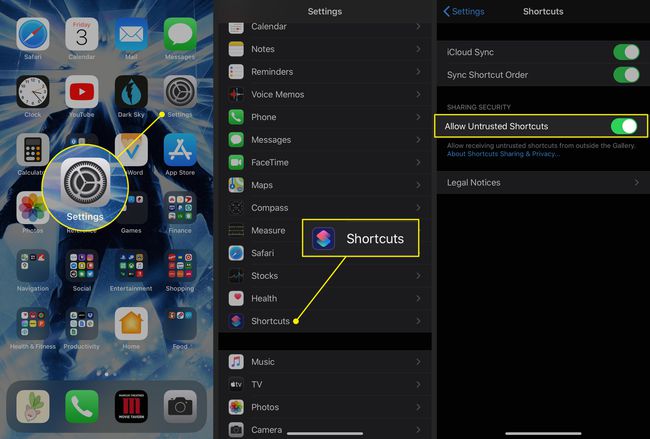
Most már készen áll a „Kiszállok” parancsikon beállítására. Íme, mit kell tenni.
Menj a Shortcut bejegyzése a Redditen hogy megtalálja a legfrissebb verzióra mutató hivatkozást.
Nyissa meg a hivatkozást a segítségével Szafari az iPhone-on.
Koppintson a Get Shortcut.
Megnyílik a Parancsikonok alkalmazás, és látni fogja az összes tevékenység listáját. Görgessen le, hogy áttekintse az összes funkcióját.
-
Az oldal alján érintse meg a lehetőséget Nem megbízható parancsikon hozzáadása.
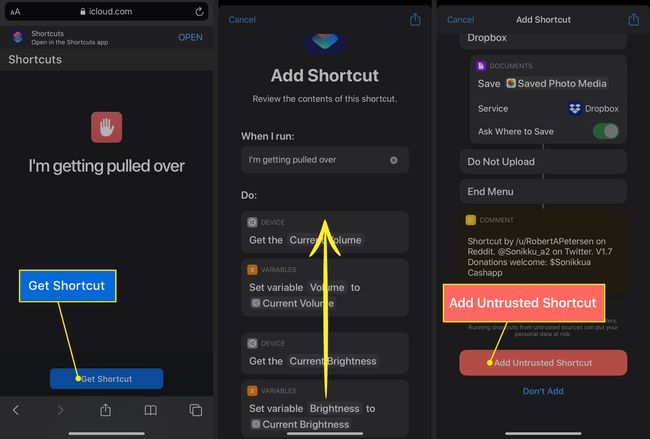
-
A következő képernyőn válasszon egyet vagy többet címzettek, akár telefonszámon, akár e-mailben. Az ebben a lépésben kijelölt személyek megkapják az Ön tartózkodási helyét, amikor a parancsikon fut. Koppintson a Folytatni a címzett(ek) mentéséhez.
Érintse meg a Plusz jel hogy válasszon a névjegyei közül.
-
A következő lépésben válasszon több címzettet. Az itt kiválasztott személyek másolatot kapnak az Ön által készített videóról. Kiválaszthatja ugyanazokat a címzetteket, mint az előző lépésben, vagy különböző címzetteket.
Koppintson a Kész a beállítás befejezéséhez.
-
Vissza fogsz térni a Képtár a Parancsikonok alkalmazás oldalára.

Előfordulhat, hogy bizonyos engedélyeket továbbra is meg kell adnia ahhoz, hogy a parancsikon megfelelően működjön. Az indításhoz nyissa meg a Beállítások kb.
Válassza ki Parancsikonok.
Koppintson a Elhelyezkedés.
-
Válassza ki az engedély szintjét, amelyet megadni szeretne a Parancsikonok alkalmazásnak. Ha időt szeretne megtakarítani a parancsikon futtatása közben, válassza a lehetőséget Az alkalmazás használata közben.
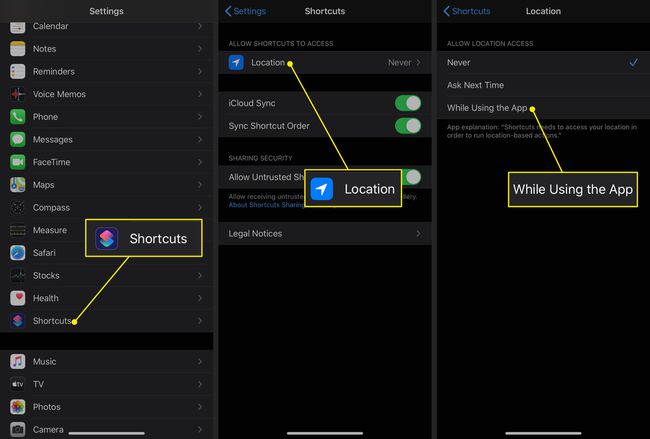
Vissza a Parancsikonok alkalmazást, és győződjön meg arról, hogy a Saját gyorsbillentyűk lapon.
Érintse meg a Több (három pont) menü a jobb felső sarkában Egyre félrehúznak parancsikon.
-
Görgessen le a lehetőséghez Kamera és érintse meg Hozzáférést enged.
Ha már megtagadta a hozzáférést telefonja egy részéhez, érintse meg a gombot Parancsikon részletei és fordítsa az elemek melletti kapcsolót állásba be/zöld.
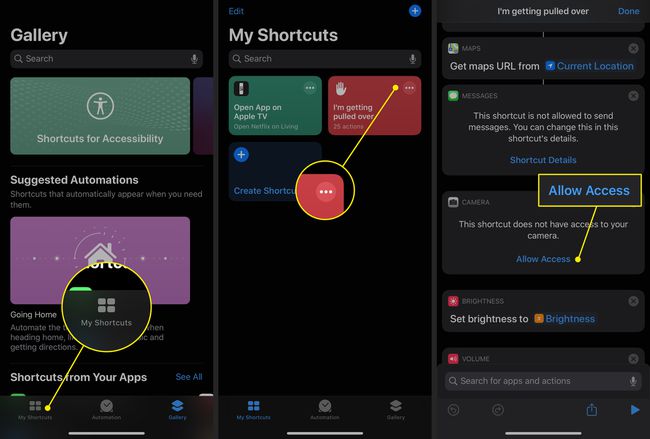
Koppintson a rendben a megnyíló kis ablakban.
Ismételje meg a 15. és 16. lépést Fényképek és üzenetek.
-
Alapértelmezés szerint ez a parancsikon az előlapi kamerát használja, de választhat másikat is. Koppintson a Elülső alatt Kamera és válassza ki Vissza ha inkább a másik kamerát használja.
Használja az előlapi kamerát, ha a parancsikont akkor használja, amikor telefonja a műszerfalon van. Használja a hátsó kamerát, ha azt tervezi, hogy rögzítés közben a kezében tartja a telefont.
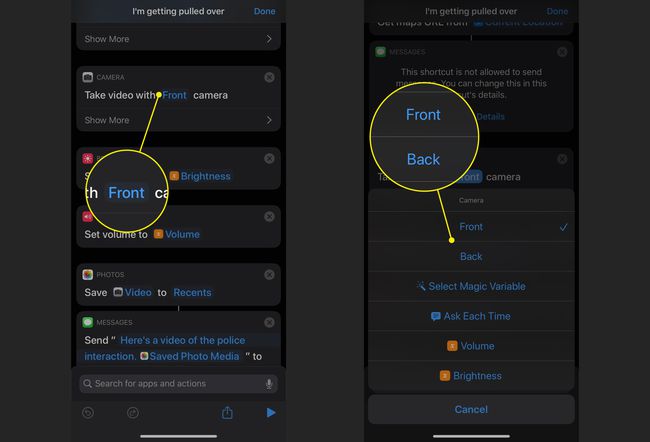
-
Végül görgessen le a Szkriptelés szakaszban, hogy kiválassza, hova töltse fel a videót a parancsikon végén. Alapértelmezés szerint használhatja az iCloud Drive-ot, a Dropboxot vagy a „Ne töltsön fel” lehetőséget. Érintse meg a mínusz gombot, majd Töröl egy vagy több opció eltávolításához.
A Dropbox használatához ezzel a parancsikonnal engedélyt kell adnia.
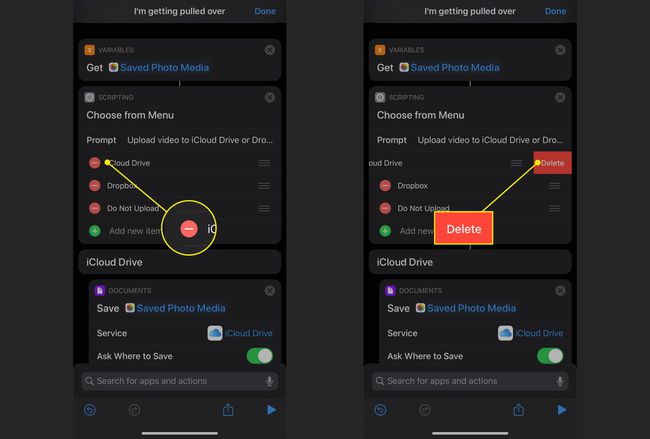
Válassza ki Kész a beállítások mentéséhez.
A program futtatásához nyissa meg a Parancsikonok alkalmazást, és érintse meg annak gombját a Saját gyorsbillentyűk képernyőn, vagy aktiválja Siri és azt mondják: "Elrándulok."
Mire jó a „Kirándulok” parancsikon?
A parancsikon használatával a telefon egy sor műveletet hajt végre:
Amikor aktiválja a parancsikont
Amikor aktiválja a parancsikont, az iPhone azonnal több lépést is megtesz:
- Aktiválja Ne zavarj, amely kikapcsol minden értesítést a bejövő hívásokról és üzenetekről.
- Teljesen lecsökkenti a telefon hangerejét.
- A képernyő fényerejét nullára állítja.
- Szöveges üzenetet küld a kiválasztott névjegynek az Ön tartózkodási helyével Apple Maps.
- Elkezdi a videó rögzítését az elülső (szelfi) kamerán.
A felvétel leállítása után
Amikor leállítja a felvételt, az iPhone:
- Kikapcsolja a Ne zavarjanak módot.
- A videót a Fotók Legutóbbi mappájába menti, és másolatot küld az Ön által kijelölt címzetteknek.
- Kéri, hogy töltse fel a videót ide iCloud meghajtó vagy Dropbox.
